Berealアプリが正常に動作しないのを修正する9つの方法

BeRealアプリの一般的な問題によってソーシャルエクスペリエンスが中断されないように、ここではBeRealアプリが正常に動作しない問題を修正する9つの方法を紹介します。
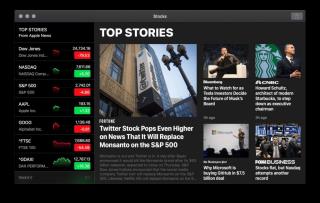
最近、AppleはmacOSMojaveという名前の新しいMacintoshオペレーティングシステムを発表しました。この新しいバージョンには、多数の拡張機能と新機能が付属しています。ダークモード、ダイナミックデスクトップ、連続性カメラ、デスクトップスタック、スクリーンショットマークアップ、強化されたOS、SafariセキュリティはmacOSMojaveの主要な機能の1つでした。ただし、この技術の巨人は、iOSプラットフォームからMacデバイスにStocksアプリも追加しました。このアプリは、株式市場の最新の変動を監視するのに便利です。
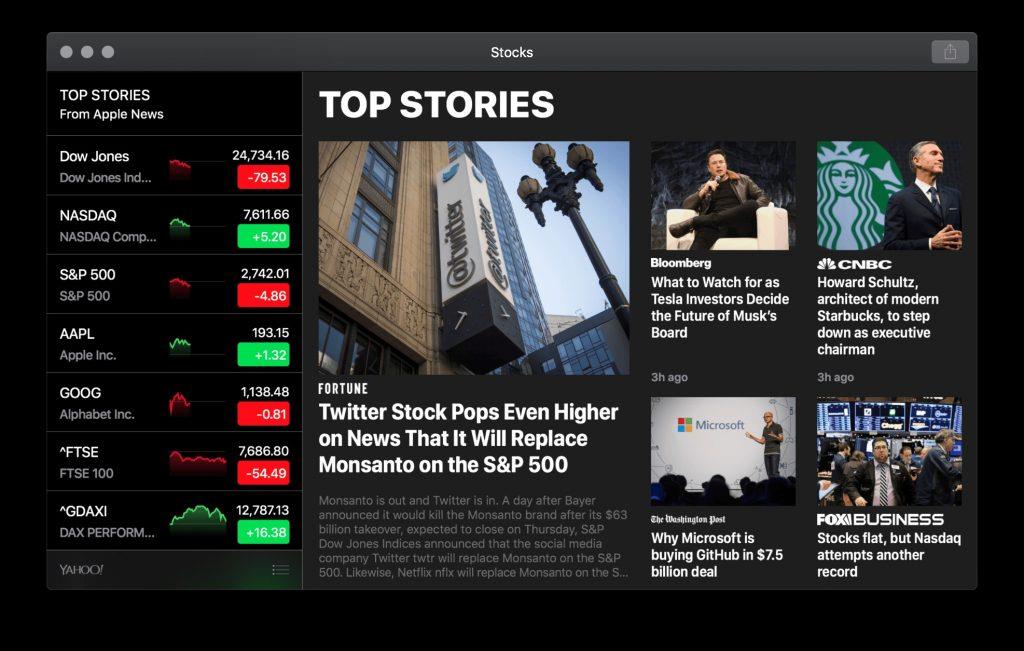
この投稿では、Mac用の株式アプリをシームレスに操作する方法を共有します。それでは、始めましょう!
ウォッチリストに株式を追加する手順
Mac用の株アプリを操作したい場合は、まずウォッチリストに株を追加します。だから、あなたはあなたの株に関するすべての更新を持っています。ウォッチリストに株式を追加するには、以下の手順に従ってください。
ステップ1: FinderとAccessStocksアプリを開きます。
ステップ2:ウィンドウの左上にある検索バーに移動します。
ステップ3:次に、株の名前を入力する必要があります。会社名を入力して株式を検索できます。
画像ソース:iMore
ステップ4:ウォッチリストに追加する株式を選択します。
ステップ5:その後、追加する株式の名前の横にある緑色の追加ボタンをクリックします。
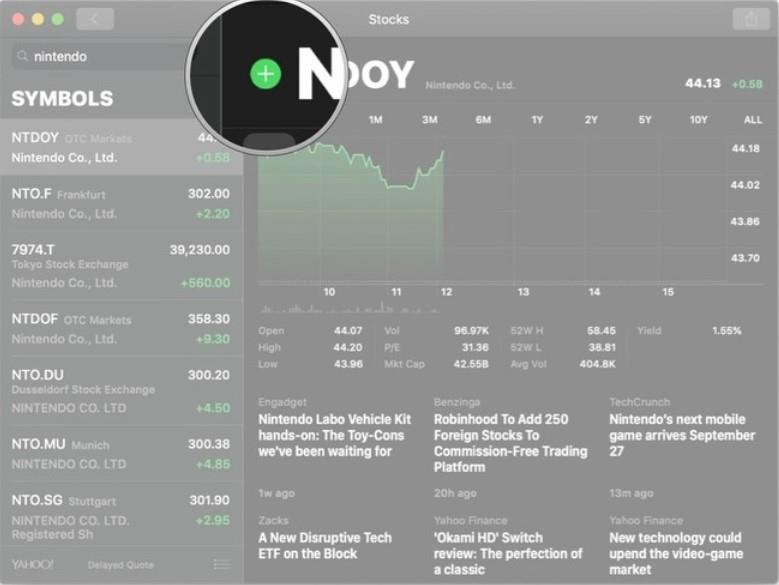
画像ソース:iMore
価格変更と株式アプリの会社価値を確認する方法は?
価格と会社の価値は同じままではないので。時価や変動に応じて変動し続けます。価格変更と株式アプリの会社価値を確認する方法については、以下の手順に従ってください。
ステップ1: Finderに移動し、Stocksアプリにアクセスします。
ステップ2:ウォッチリストの銘柄名の赤と緑の値をクリックして、新しい価格を確認する必要があります。
画像ソース:iMore
株式アプリでは、1ドルあたりの価格の上昇または下降、およびパーセンテージの増減後の会社の価値を確認することもできます。
また読む:-
macOS Mojaveにアップグレードするにはどうすればよいですか?この小さなガイドでは、macOSMojaveをインストールする前に何をする必要があるかと何をするかを説明します...
ウォッチリストから株式を削除する方法は?
株式に興味がない場合、または特定の株式に投資しなくなった場合は、ウォッチリストから株式を削除して、きちんとしたウォッチリストを取得できます。
ステップ1:スポットライトに移動し、株式アプリにアクセスします。
ステップ2:ウォッチリストの右下で、リストボタンをクリックする必要があります。
画像ソース:iMore
ステップ3:これで、ストックの横に削除ボタン(白い線が入った赤い色の円)が表示されたら、それをクリックします。
手順4:[削除]をクリックします。
画像ソース:iMore
株式を並べ替えてウォッチリストをカスタマイズする方法
リストの一番上に優先株を取得し、理解を深めるためにウォッチリストをカスタマイズする方法がわからない場合は、以下の手順に従って同じことを行ってください。
ステップ1: Finderアプリに移動し、そこから株式アプリを開きます。
ステップ2:画面の右下にあるリストボタンを押す必要があります。
ステップ3:次に、移動する株式の横にある再注文ボタン(3本の横線ボタン)を選択して押し続ける必要があります。
画像ソース:iMore
ステップ4:好みに応じてストックをドラッグアンドドロップできます。
画像ソース:iMore
ステップ5:完了を押します。
必読:-
MacOSの最終バージョンをインストールする方法... MacOS Mojaveベータバージョンを最終バージョンにアップグレードできることをご存知ですか?知って読む...
株式市場のニュースをチェックする方法は?
Yahooから直接引き出されたウォッチリストで、株式市場の最新のヘッドラインと最近の株式の変動を読むことができます。手順に従って株式ニュースをチェックしてください。
ステップ1: Finderに移動し、インストールされているStocksアプリを起動するアプリケーションを選択します。
ステップ2:ローンチ時に表示される最初のウィンドウで株式市場のニュースに気付くでしょう。
ステップ3:次に、ストーリーをクリックして、YahooWebサイトでストーリー全体を確認する必要があります。

全体として、Mac用の株式アプリを操作することは、投資をよりよく理解するために市場の状況と最近の株式市場のニュースをチェックするための素晴らしいリソースです。さらに、最新のトレンドを監視することは、興味があるだけでなく、ソーシャルサークル内でレポジトリを作成するのにも役立ちます。思いませんか?
BeRealアプリの一般的な問題によってソーシャルエクスペリエンスが中断されないように、ここではBeRealアプリが正常に動作しない問題を修正する9つの方法を紹介します。
PowerShell から実行可能ファイルを簡単に実行し、システムをマスター制御する方法についてのステップバイステップガイドをご覧ください。
地球上で最もトレンドのリモート会議プラットフォームの一つであるZoomの注釈機能の使い方を詳しく解説します。ズームでユーザビリティを向上させましょう!
デスクトップまたはモバイルの Outlook 電子メールに絵文字を挿入して、より個人的なメールにし、感情を表現したいと思いませんか?これらの方法を確認してください。
NetflixエラーコードF7701-1003の解決策を見つけ、自宅でのストリーミング体験を向上させる手助けをします。
Microsoft Teamsがファイルを削除しない場合は、まず待ってからブラウザーのキャッシュとCookieをクリアし、以前のバージョンを復元する方法を解説します。
特定のWebサイトがMacに読み込まれていませんか?SafariやGoogle Chromeでのトラブルシューティング方法を詳しく解説します。
未使用のSpotifyプレイリストを消去する方法や、新しいプレイリストの公開手順について詳しく説明しています。
「Outlookはサーバーに接続できません」というエラーでお困りですか?この記事では、Windows10で「Outlookがサーバーに接続できない問題」を解決するための9つの便利なソリューションを提供します。
LinkedInで誰かを知らないうちにブロックするのは簡単です。ブログを読んで、匿名になり、LinkedInの誰かをブロックする方法を見つけてください。








